如何高效清理浏览器缓存,让上网体验更流畅
在当今数字化的时代,互联网已经成为了我们日常生活不可或缺的一部分,无论是在工作中查找资料、在线学习、购物还是娱乐放松,我们都离不开浏览器的帮助,在享受网络带来便利的同时,我们也可能会遇到一些小麻烦,比如网页加载变慢、网站显示异常等,这些问题很多时候与浏览器缓存有关,本文将为你详细介绍如何高效清理浏览器缓存,帮助你解决这些问题,让你的上网体验更加顺畅。
什么是浏览器缓存?
浏览器缓存是指浏览器为了提高加载速度,会将访问过的网页的一些内容(如图片、脚本文件等)存储在本地电脑上,当再次访问相同网页时,浏览器就可以直接从缓存中读取这些内容,而不需要重新下载,这样可以大大加快页面的加载速度,随着缓存数据的不断积累,不仅可能占用大量的硬盘空间,还可能导致网站显示不正确或加载缓慢等问题。
为什么需要定期清理浏览器缓存?
1、提升浏览速度:随着时间推移,积累的缓存数据越来越多,这会使得浏览器需要花费更多时间来管理这些数据,从而影响到浏览速度。
2、节省存储空间:缓存中的图片和文件通常会占用一定量的硬盘空间,对于存储空间有限的设备来说,定期清理缓存可以帮助释放这部分空间。
3、解决显示问题:有时,网站更新了样式或内容,但由于本地存在旧版缓存,导致新版本无法正常显示,清理缓存后,可以确保看到的是最新的内容。
如何清理浏览器缓存?
不同的浏览器清理缓存的方法有所不同,但大体流程类似,下面以常见的几款浏览器为例进行说明:
1. Google Chrome
- 打开Chrome浏览器,点击右上角的三个点(设置按钮)。
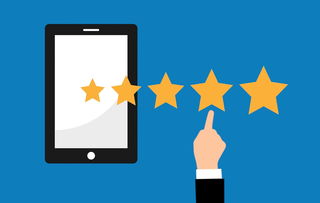
- 在下拉菜单中选择“更多工具”>“清除浏览数据”。
- 在弹出的窗口中,可以选择清除的时间范围以及要删除的数据类型(至少勾选“缓存图片和文件”),然后点击“清除数据”。
2. Mozilla Firefox
- 启动Firefox,进入菜单栏,选择“选项”。
- 转到“隐私与安全”标签页,在“Cookies和站点数据”部分点击“清除数据”。
- 勾选“缓存”,然后点击“清除”。
3. Microsoft Edge
- 进入Edge浏览器,点击屏幕右上角的设置图标(三个水平点)。
- 选择“设置”>“隐私、搜索和服务”,找到“清除浏览数据”并点击。
- 选择要删除的时间段和内容,至少包括“缓存的图片和文件”,最后点击“清除现在”。
4. Safari (Mac)
- 打开Safari浏览器,前往“Safari”菜单,选择“偏好设置”。
- 点击“高级”标签,然后点击“显示菜单栏中的‘开发’菜单’”。
- 在菜单栏中选择“开发”>“清空缓存”。
自动化清理缓存
如果你觉得手动清理缓存比较麻烦,也可以考虑使用一些第三方插件或者浏览器自身的功能实现自动化清理,许多浏览器都提供了在退出时自动清除缓存的选项,只需在设置中开启这一功能,每次关闭浏览器时就会自动帮你清理掉临时文件。
结束语
通过定期清理浏览器缓存,不仅可以提高上网的速度和效率,还能避免因缓存造成的各种问题,希望本文能帮助你更好地管理和维护自己的浏览器,让你的上网体验更加美好,除了清理缓存之外,保持操作系统和浏览器的及时更新也是提高浏览体验的重要方面之一,记得定期检查更新,享受更安全、更快速的网络世界吧!
相关文章
-
景顺成长,探索中国城市化进程中的绿色发展之路详细阅读

在21世纪的今天,城市化已成为全球范围内不可逆转的趋势,中国,作为世界上人口最多的国家,其城市化进程尤为引人注目,随着经济的快速发展,城市化带来的问题...
2025-10-01 209
-
深度解析,股票000777中核科技的投资价值与未来展望详细阅读

在当今的投资市场中,股票投资无疑是一个热门话题,而在众多股票中,股票代码为000777的中核科技因其独特的行业地位和发展潜力,吸引了众多投资者的目光,...
2025-09-30 255
-
深圳证券交易所交易规则,投资市场的指南针详细阅读

亲爱的读者,想象一下,你正站在一个繁忙的十字路口,四周是熙熙攘攘的人群和川流不息的车辆,每个人都在按照交通规则行事,红灯停,绿灯行,黄灯亮起时,大家会...
2025-09-30 215
-
基金202005,揭秘投资背后的逻辑与策略详细阅读

在投资的世界里,基金是一种备受瞩目的投资工具,它以其多样化的投资组合、专业的管理团队和相对稳定的收益吸引了众多投资者的目光,我们将深入探讨基金2020...
2025-09-30 213
-
探索中国平安行销,策略、实践与未来趋势详细阅读

在当今竞争激烈的市场环境中,行销策略对于企业的成功至关重要,中国平安,作为中国领先的金融服务集团,其行销策略不仅在国内市场上取得了显著成效,也为全球行...
2025-09-29 211
-
深入解析数码视讯股票,投资价值与市场前景详细阅读

在当今数字化时代,数码视讯行业作为信息技术领域的重要组成部分,正逐渐成为投资者关注的焦点,本文将深入探讨数码视讯股票的投资价值与市场前景,帮助投资者更...
2025-09-29 253
-
悦康药业,创新与责任并重,引领健康未来详细阅读

在当今这个快节奏、高压力的社会中,健康成为了人们越来越关注的话题,而在医药行业中,有这样一家企业,它以创新为驱动,以责任为担当,致力于提供高质量的药品...
2025-09-29 210
-
深度解析,定向增发股票背后的资本游戏与投资策略详细阅读

在资本市场的棋盘上,股票的每一次变动都牵动着投资者的神经,定向增发作为一种特殊的融资方式,因其能够为上市公司带来资金的同时,也为投资者提供了新的投资机...
2025-09-29 206
